通过设备管理器、系统信息、DirectX诊断工具、使用第三方软件等方法进行查看。在现代计算机中,显卡负责处理图形数据并将其显示在屏幕上,是电脑中至关重要的硬件组件。用户有时需要确认显卡型号来进行系统升级、兼容性检查或故障排除。
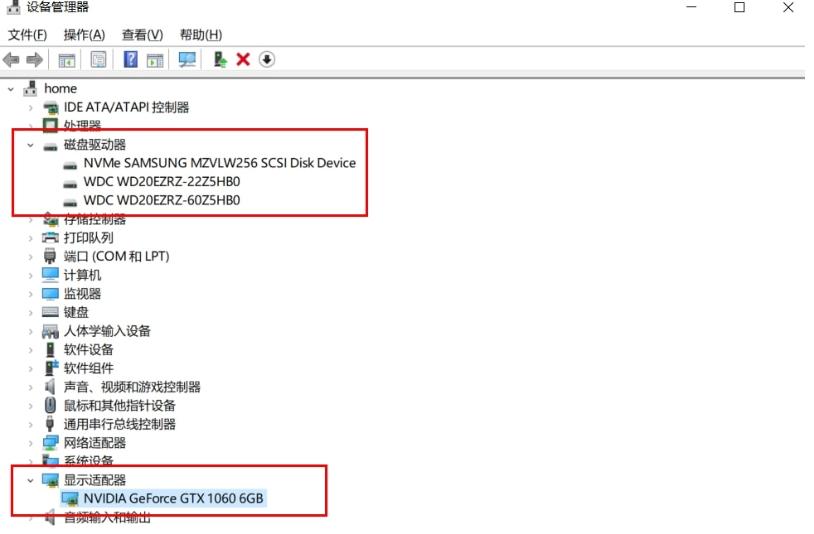
一、如何查看电脑显卡信息
(一)Windows系统
1. 设备管理器查看
右键点击“开始”按钮,选择“设备管理器”。在设备管理器中找到“显示适配器”项,展开后可以看到安装在电脑上的显卡型号。如果电脑同时使用集成显卡和独立显卡,两个都会显示在列表中。
2. 系统信息查看
按下“Windows + R”键,打开运行窗口,输入“msinfo32”后按回车。在系统信息窗口中,点击“组件”下的“显示”,即可查看显卡的详细信息,包括驱动程序版本。
3. DirectX诊断工具查看
同样按下“Windows + R”键,输入“dxdiag”并回车。在DirectX诊断工具窗口中,切换到“显示”标签页,可以查看显卡的名称、驱动版本和其他相关信息。
4. 使用第三方软件
可以选择GPUZ或Speccy等第三方工具,这些软件可以提供更加详细的显卡信息,包括工作状态、温度、内存使用情况等。
(二)macOS系统
1. 关于本机查看
在屏幕左上角点击苹果标志,选择“关于本机”。弹出的窗口中显示了显卡的型号和内存信息。如果点击“系统报告”,在左侧选择“图形/显示”可以获取更详细的信息。
2. 使用终端命令
打开“终端”应用,输入以下命令:
```system_profiler SPDisplaysDataType ```
这个命令会显示GPU的详细信息和性能状况。
(三)Linux系统
1. 使用终端命令查看
打开终端,输入以下命令:
```lspci | grep i vga ```
这个命令会列出所有VGA兼容的控制器并显示显卡型号。
2. 使用系统监控工具
许多Linux发行版提供图形化系统监控工具,如“硬件信息”或“System Profiler”,可以直接查看显卡信息。
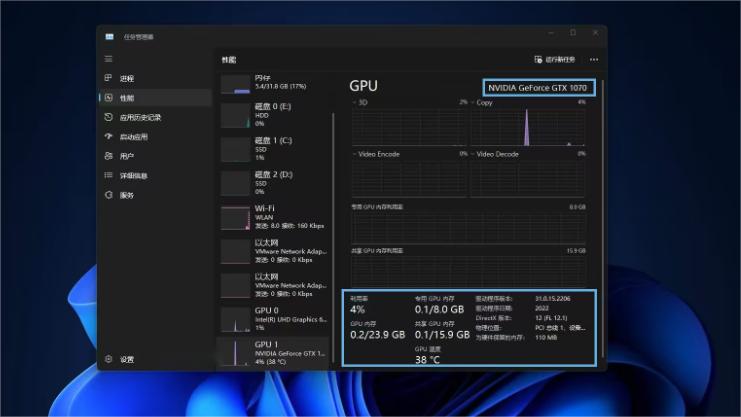
二、相关知识点
1. 集成显卡与独立显卡
集成显卡通常与处理器集成,适合日常使用和轻度游戏。独立显卡则是单独的扩展卡,提供更高的图形处理能力,适合游戏和专业图形设计。
2. 驱动程序更新
定期检查显卡驱动程序更新有助于提升电脑的图形性能和兼容性。NVIDIA和AMD等厂商提供专用软件,帮助用户快速更新驱动程序。
3. 性能监控
除了查看显卡型号外,用户还可以使用特定软件监控显卡性能,分析其在游戏或其他应用下的表现。
4. 选购建议
在选择显卡时,应关注显存大小、核心频率和支持的图形API(如DirectX和OpenGL)等参数,这些都会影响显卡的整体性能。
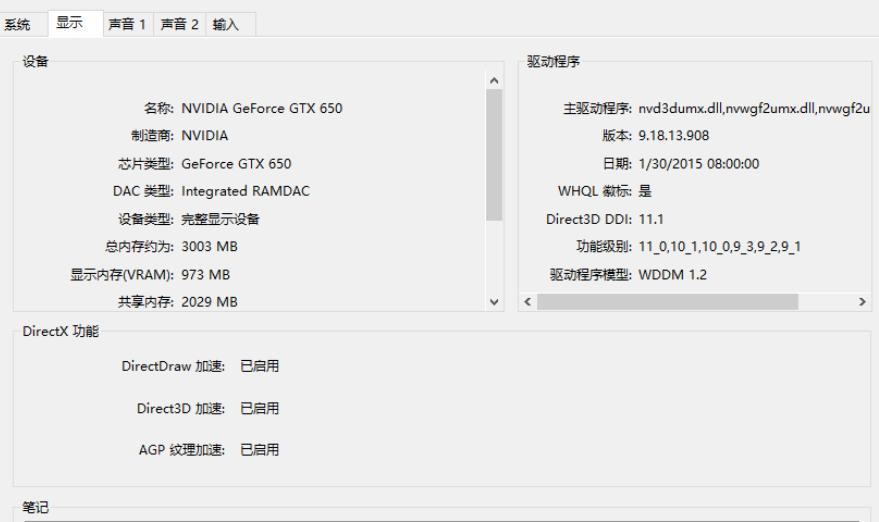
三、常见问题解答
1. 如何确认显卡驱动是否已更新?
可以通过Windows的设备管理器或macOS的“关于本机”查看驱动版本,并访问显卡厂商官网检查是否有最新版本。
2. 集成显卡和独立显卡哪个更适合我?
如果您从事游戏、视频编辑或图形设计,建议选择独立显卡;而日常办公和浏览网页则可以选择集成显卡。
3. 显卡的正常温度范围是多少?
在高负载时,显卡温度通常在60°C到85°C之间,过高的温度可能会导致性能下降或硬件损坏。
3.
4. 如果电脑无法检测到显卡怎么办?
检查显卡是否正确插入主板,同时确保显卡驱动已正确安装。如有需要,更新或重新安装驱动程序。
5. 如何监控显卡性能?
可以使用MSI Afterburner或GPUZ等第三方软件来实时监控显卡性能和温度情况。
通过上述方法和工具,不同系统的用户都可以方便地查看和管理电脑的显卡信息,确保设备的正常运行和性能优化。如果想要获取更多关于电脑系统和硬件的专业教程,请访问我们的网站。




